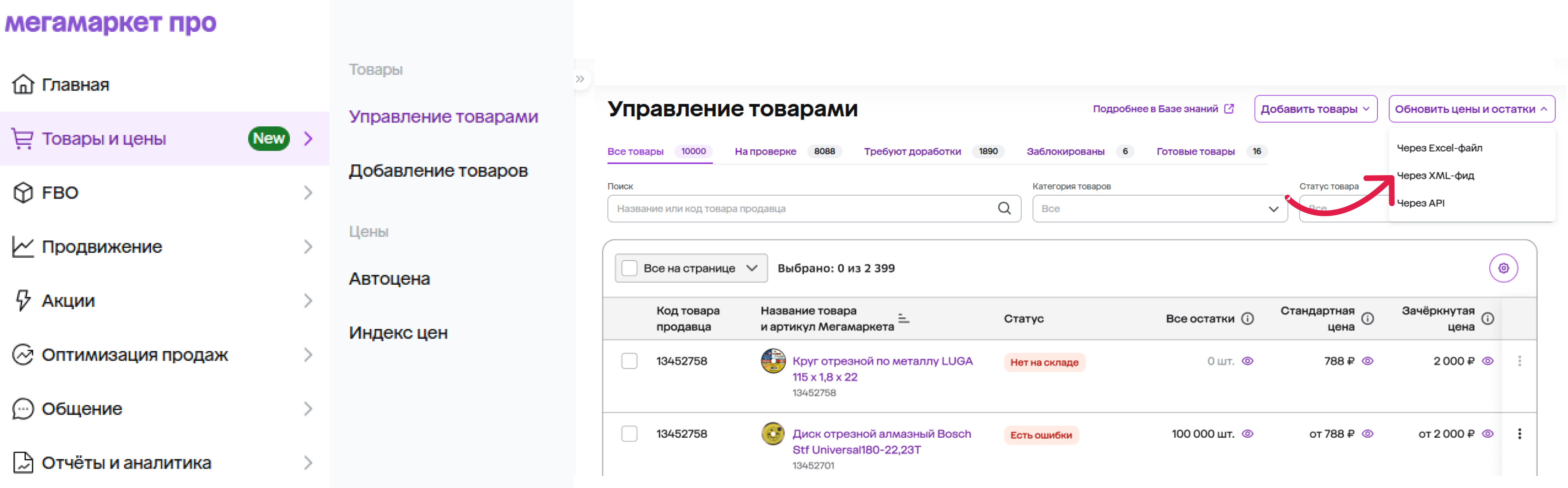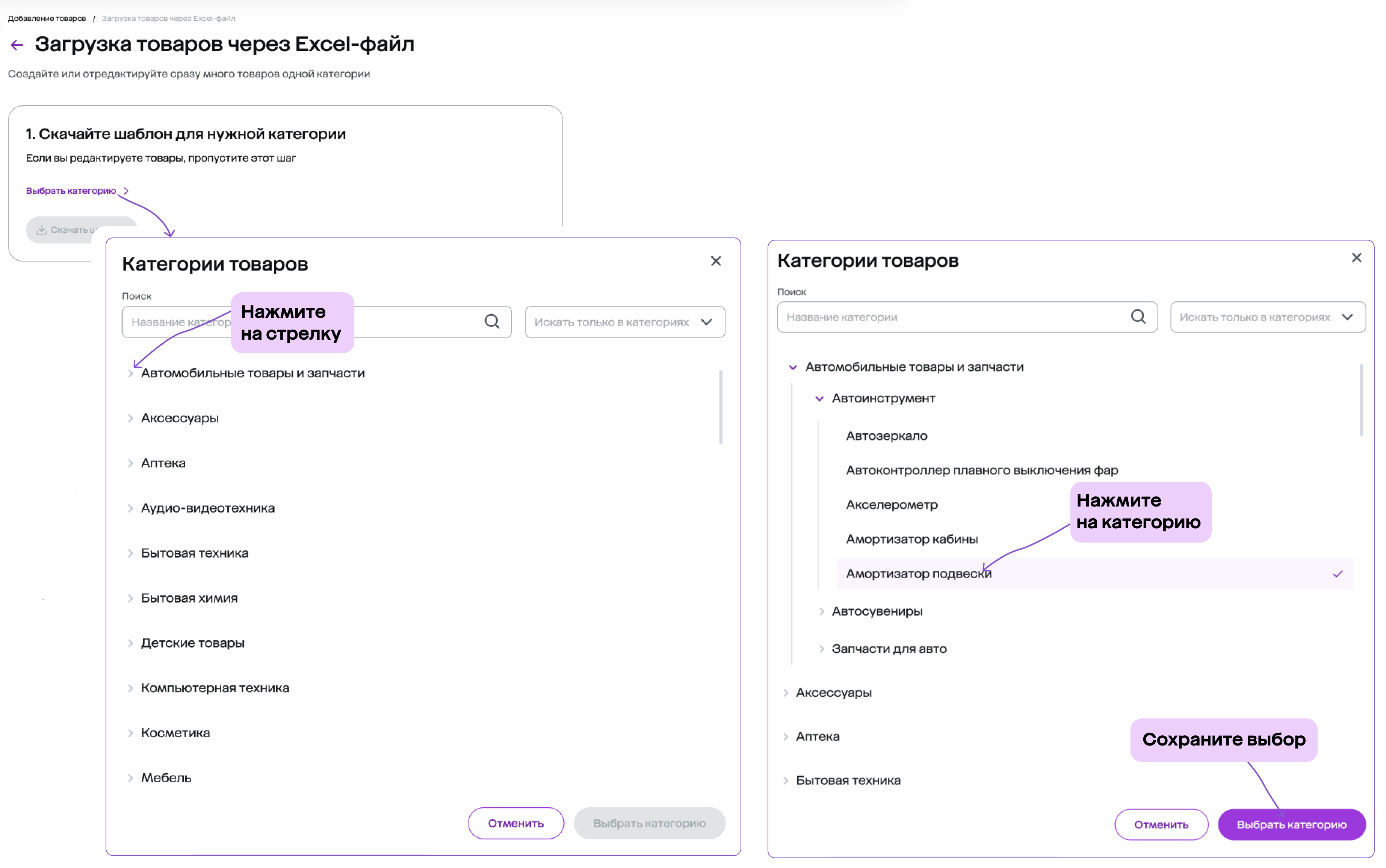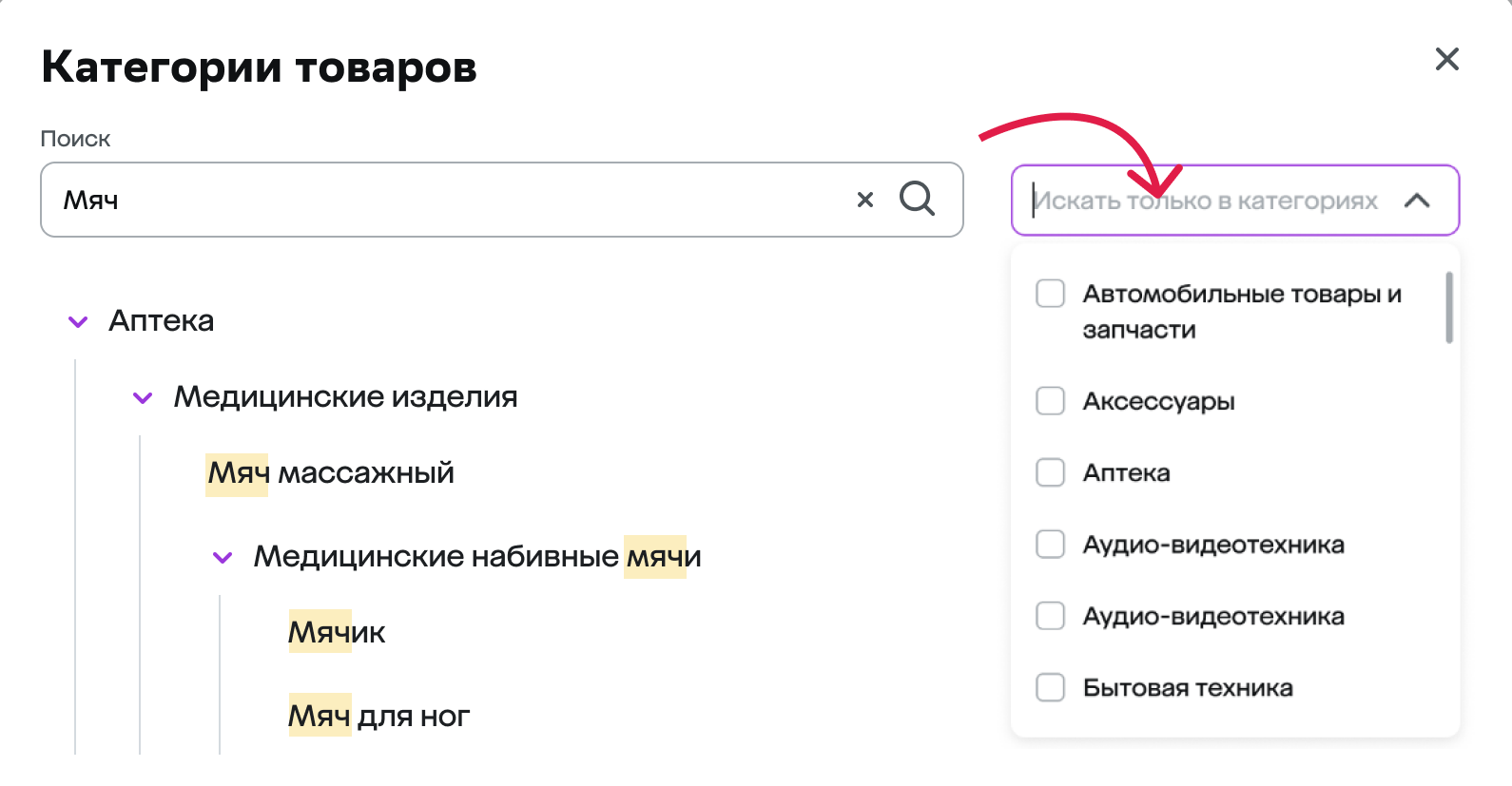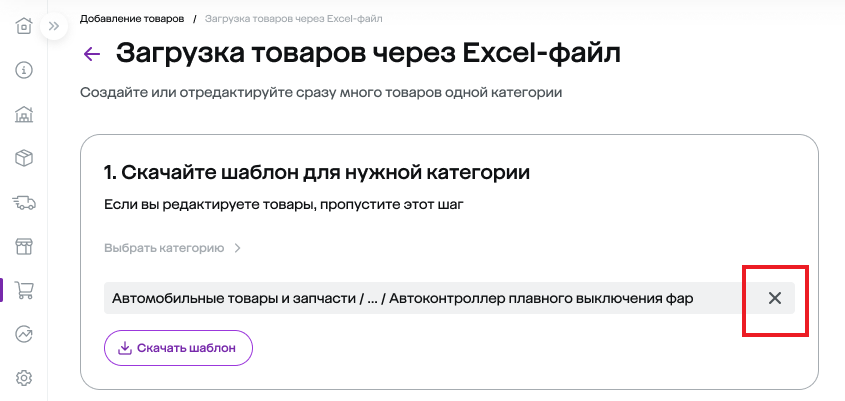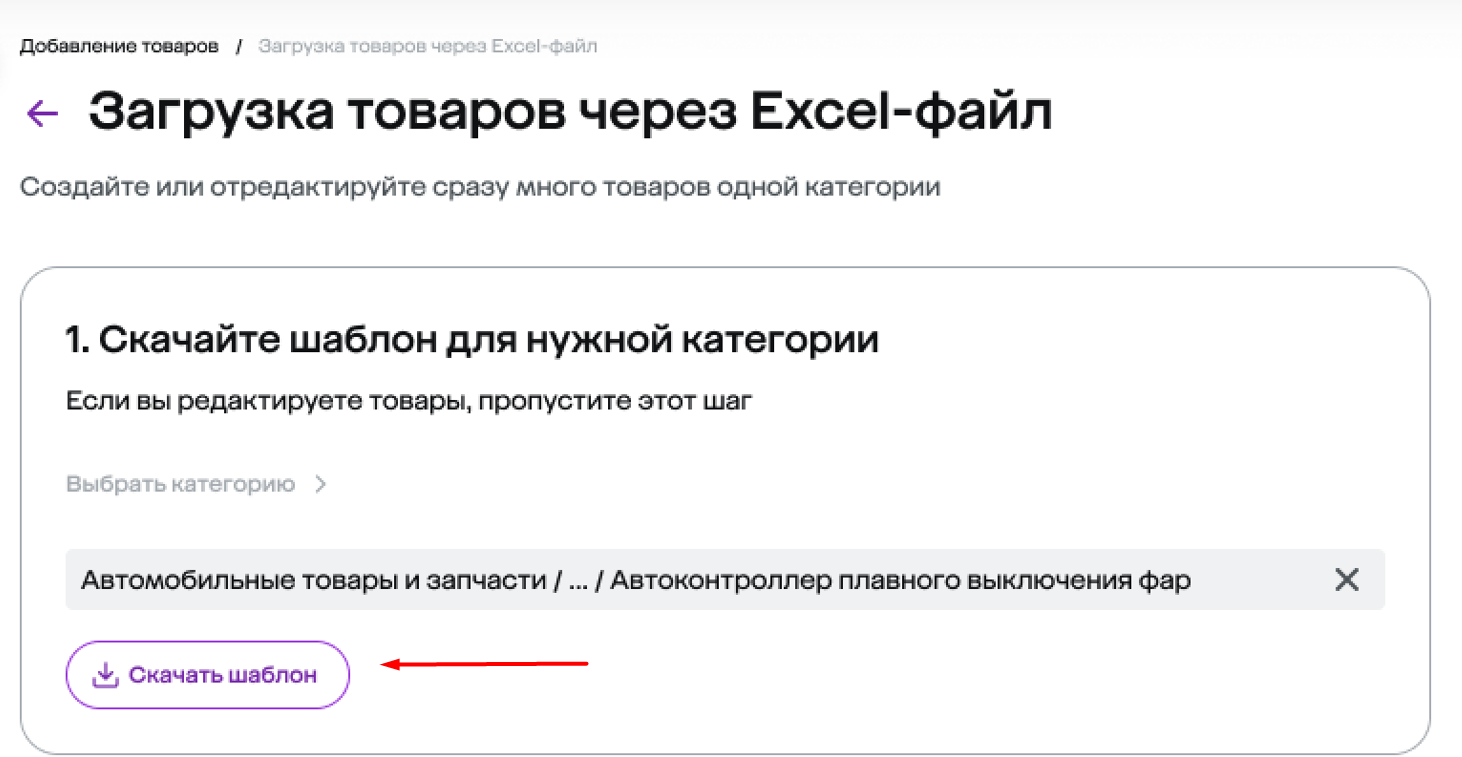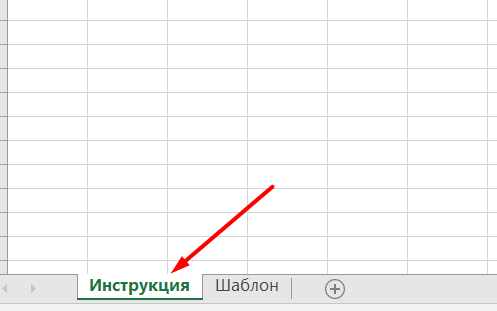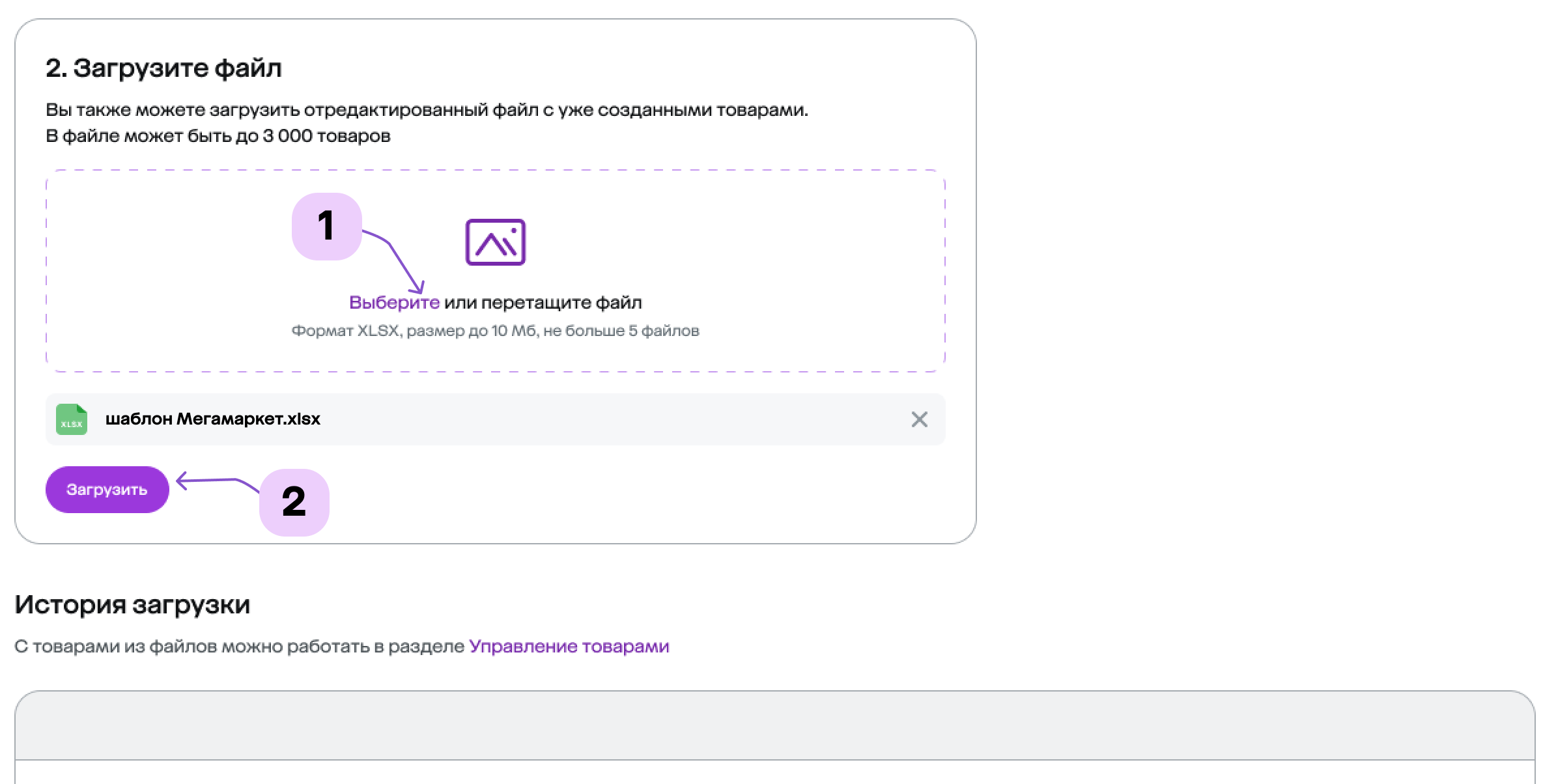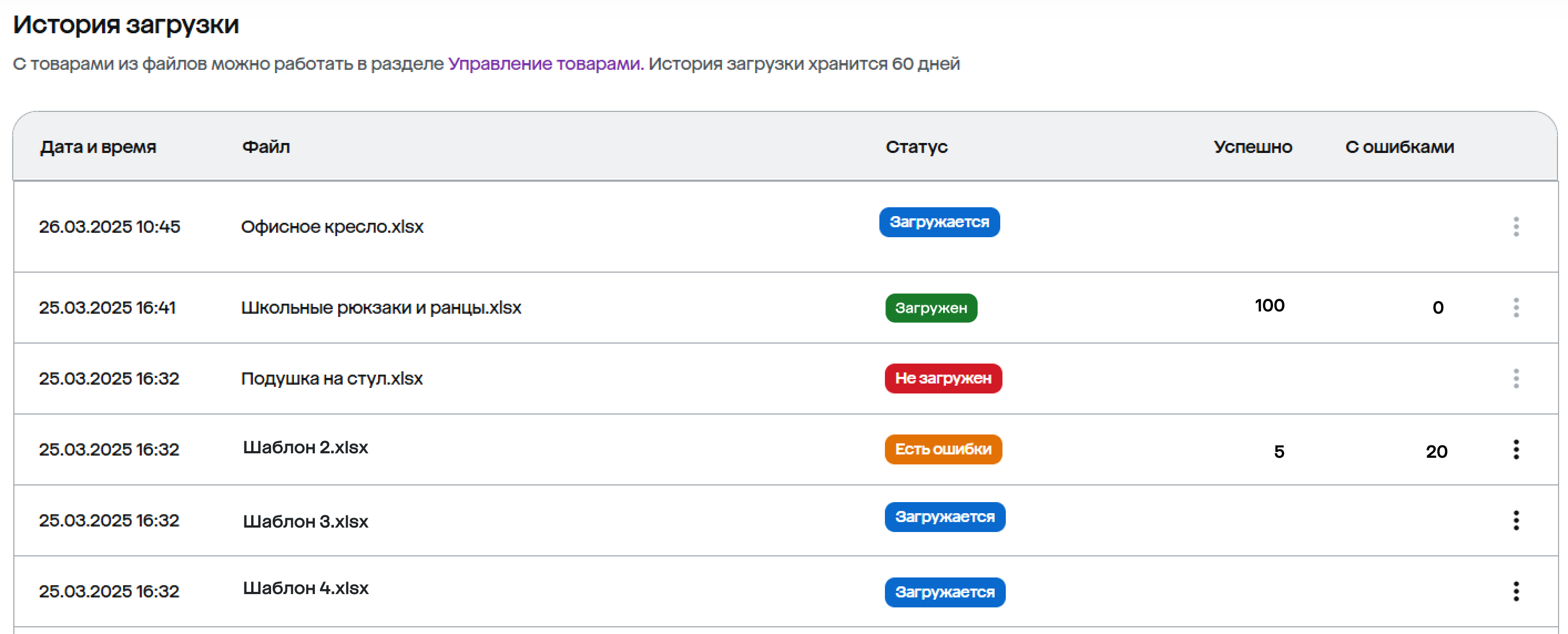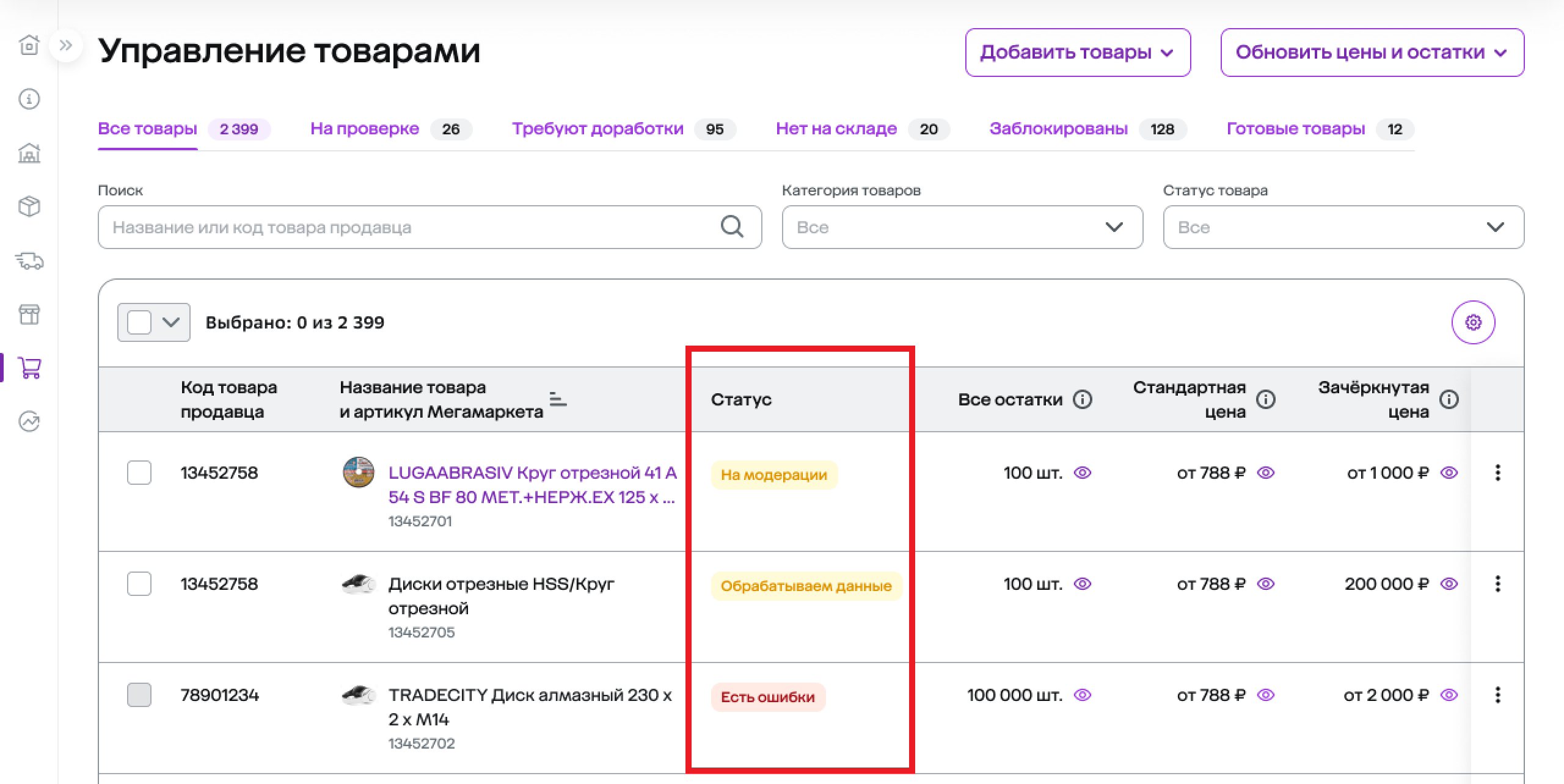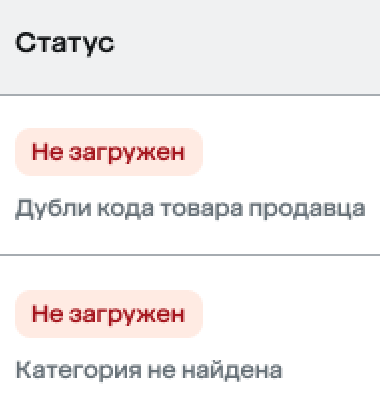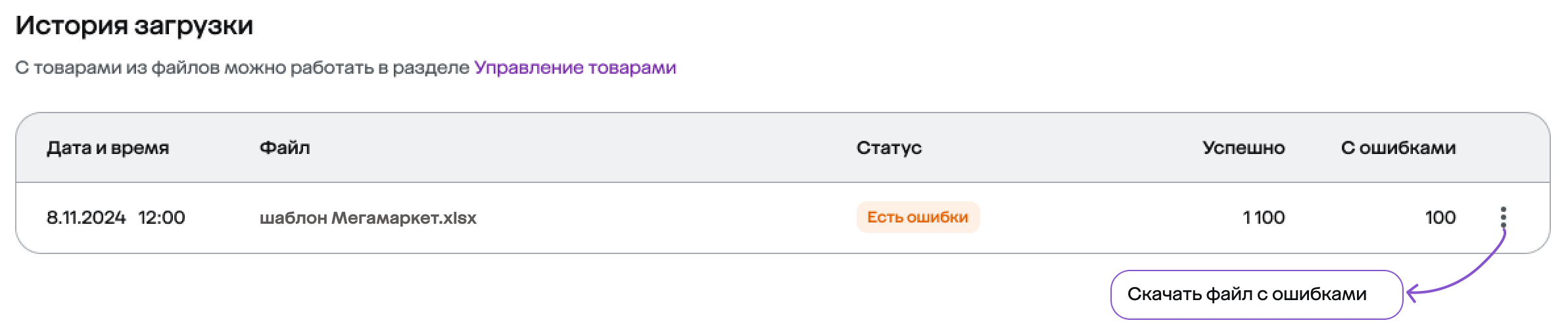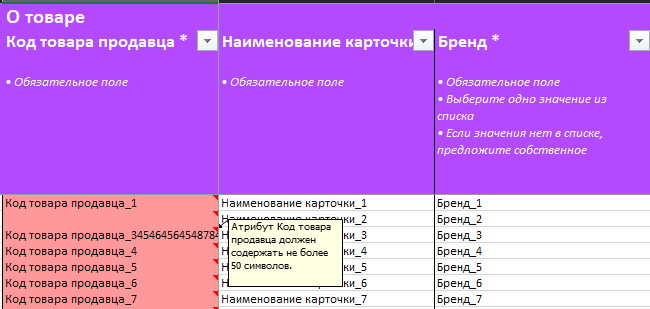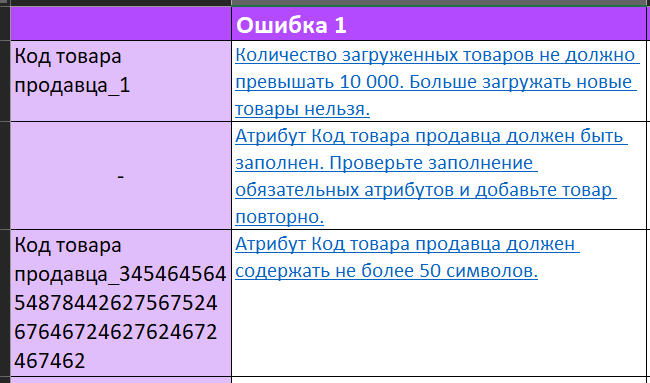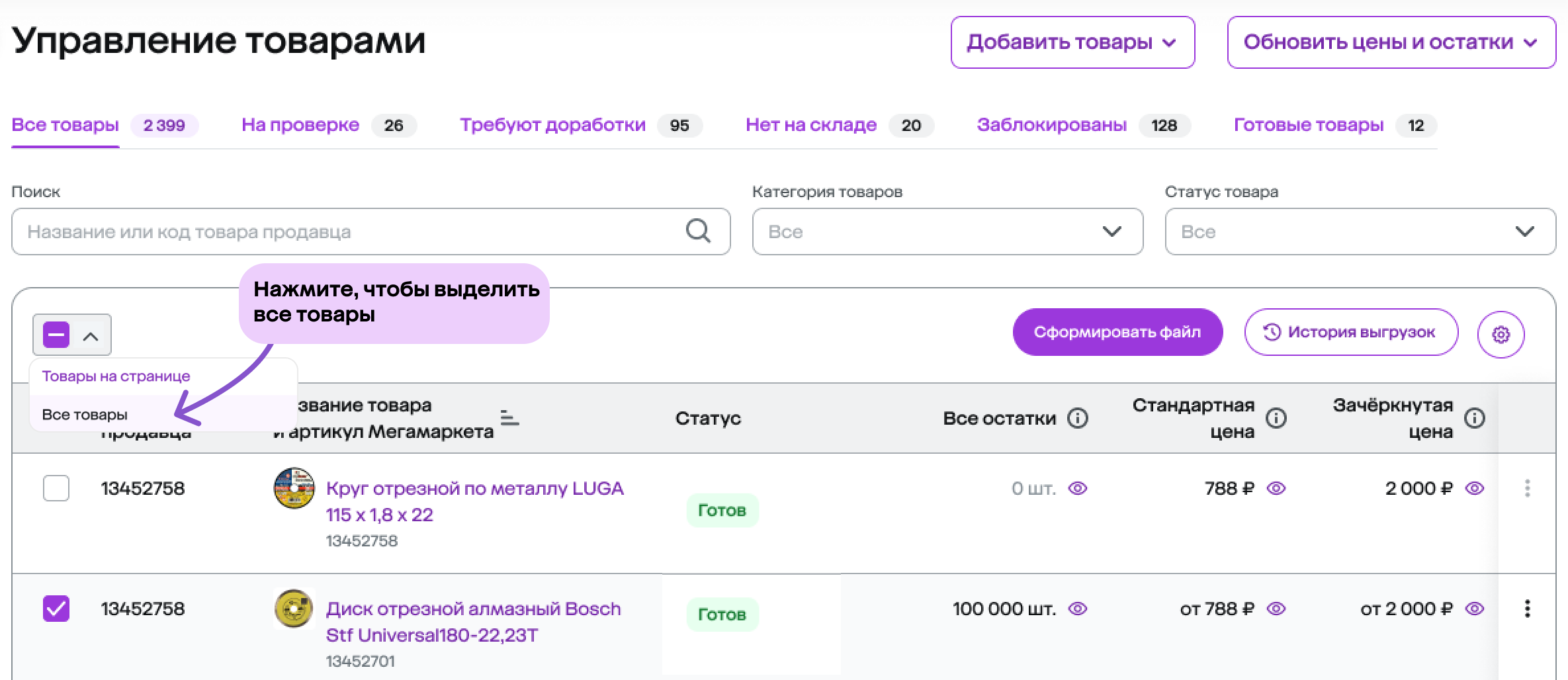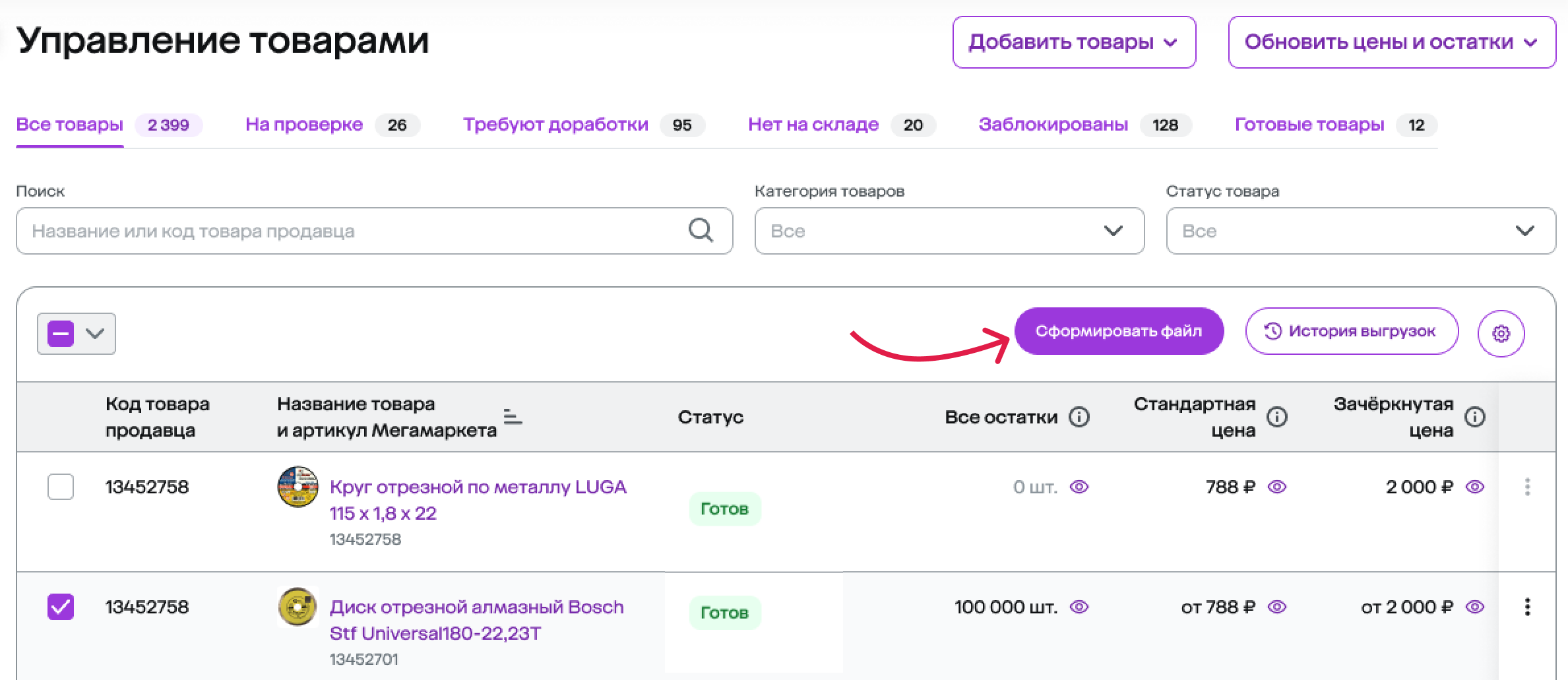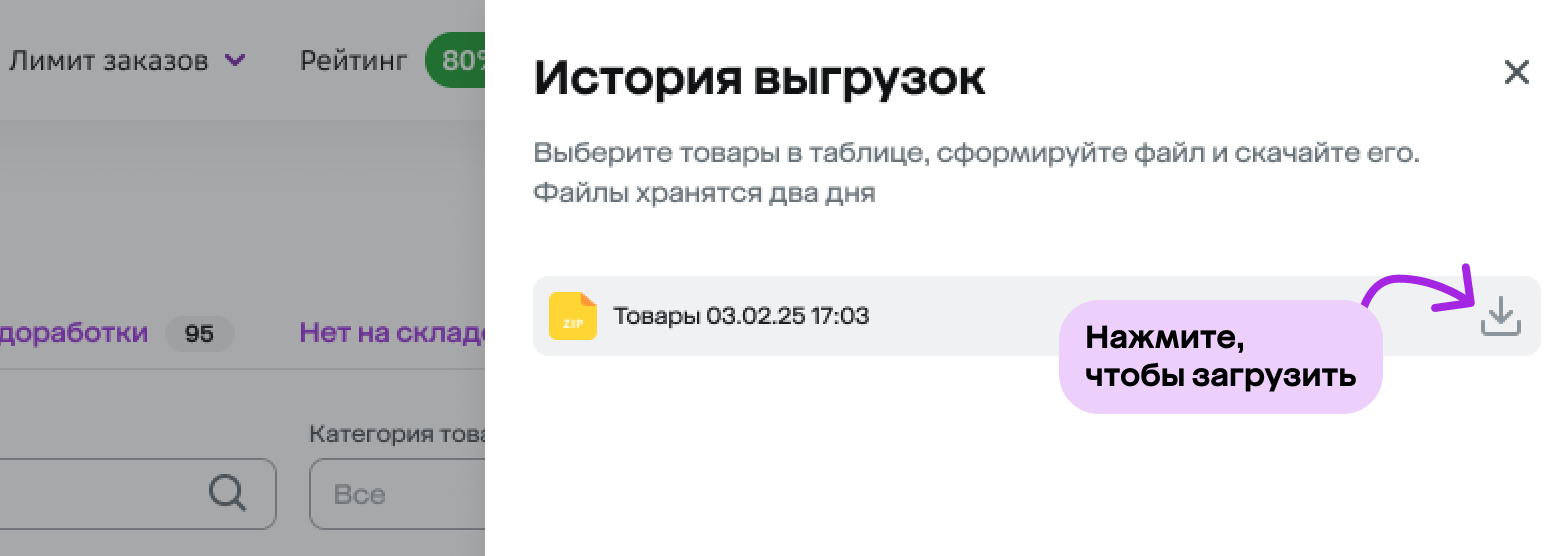Создание и обновление карточки товара через Excel-файл
Чтобы ваш товар продавался на Мегамаркете, нужно создать к нему карточку. Если товаров много, можно использовать Excel-шаблон. С помощью него можно загрузить до 3 000 товаров одной категории. В статье расскажем об этом подробнее.
Функция пока что доступна части магазинов. Если в вашем её нет, воспользуйтесь разделом Создание карточек товаров.
Как создать карточку
Перейдите к созданию карточки одним из двух способов в разделе Ассортимент:
Шаг 1. Выберите категорию товара
Её можно найти как в списке, так и в поиске.
Если категорий много, для удобства можно поискать только по конкретным категориям.
Если выбрали не ту категорию, нажмите на крестик около неё и повторите поиск.
После выбора кнопка Скачать шаблон станет активной.
Шаг 2. Скачайте и заполните шаблон
Загрузите его на своё устройство.
Если хотите добавить товары разных категорий, повторите шаг 1 для каждой из них.
Заполните шаблон.
Требования к файлу и его заполнению:
- мы принимаем формат .xlsx;
- размер до 10 Мб;
- в файле должно быть до 3 000 товаров;
- обращайте внимание на тип данных в столбцах. В некоторых из них нужно писать только целые или дробные числа, а в других — выбрать значение из списка.
- структуру шаблона запрещено изменять: менять столбцы местами, удалять листы и т.д.
Инструкция по заполнению находится в самом шаблоне.
Шаг 3. Загрузите готовый шаблон
Одновременно можно загрузить до 5 файлов разных категорий.
Загрузить архив не получится: прикрепите каждый документ по отдельности.
Готово. Результат появится в истории загрузки со статусом Загружается.
Как только файл обработается, товары будут отправлены на модерацию. За её ходом можно следить в разделе Управление товарами.
История загрузки файлов
Здесь можно увидеть информацию по ранее загруженным файлам:
- дату и время загрузки;
- название файла;
- сколько позиций загружено успешно;
- сколько товаров с ошибками (если такие есть);
статус обработки файла.
Как скачать файл с ошибками
При наличии ошибок в файле вы увидите статус Есть ошибки. Для исправления:
1. Найдите файл с соответствующим статусом.
2. Нажмите справа на значок меню.
3. Выберите Скачать файл с ошибками.
4. Изучите их и исправьте в нём же.
Их можно увидеть на двух вкладках: «Шаблон» и «Ошибки».
| Вкладка «Шаблон» | Вкладка «Ошибки» |
Наведите курсор на красную ячейку, чтобы увидеть, что не так | Кликните на строчку, подсвеченную синим — вас перенаправит на вкладку «Шаблон» в ту ячейку, в которой недочёт |
5. Загрузите его обратно вместо Excel-шаблона.
Ошибки при обработке файла
Если файл заполнен некорректно, у него будет статус Не загружен. Необходимо исправить ошибки и загрузить его заново.
Они могут быть следующие:
| Ошибка | Решение |
|---|---|
| Файл больше 10 Мб | Разбейте файл на несколько и загрузите по отдельности |
| Нужен формат .xlsx | Измените формат файла на .xlsx |
| Изменена структура файла | Нарушены страницы внутри файла или вы загрузили устаревший шаблон. Скачайте и заполните новый, не меняя его структуру |
| Не удалось обработать файл | Произошёл сбой. Загрузите шаблон заново |
| Повреждён файл | Отсутствует доступ к файлу. Заполните и загрузите новый шаблон |
| Пустой файл | В файле нет данных о карточках. Проверьте, заполнена ли информация о товарах |
| В файле больше 3 000 товаров | Разбейте его на несколько файлов |
| Дубли кода товара продавца | Убедитесь, что код товара продавца (offer_id) не повторяется |
| Категория не найдена | Выбранная категория удалена и не доступна для создания в ней карточек. Выберите другую |
| Обновлена категория | Карточки из файла перенесены в новую категорию. Обновлённые данные можно найти в разделе Управление товарами |
| Обновлена категория или данные товаров | В карточку товара были внесены изменения |
| Обновили категорию товаров из файла | У товаров из файла сменилась категория. Нужно скачать список товаров уже с новой категорией, обновить сведения и снова загрузить файл |
Как отредактировать карточку товара
Перейдите в раздел Товары и цены → Управление товарами.
1. Отметьте галочкой все товары или только те, по которым хотите изменить данные.
2. Появится кнопка Сформировать файл. Кликните на неё.
По готовности его можно будет скачать в течение 2-х дней. Если вы отметили товары из разных категорий, то получите архив с несколькими файлами — по одному на категорию.
Внесите изменения в файл и добавьте его в личный кабинет.
Код товара продавца менять нельзя, иначе создастся новая карточка.
Перейдите к загрузке одним из двух способов:
- через вкладку Добавление товаров;
- через вкладку Управление товарами.
3. Прикрепите файл в формате .xlsx и нажмите Загрузить.
Готово. Файлы появятся в истории загрузки со статусом Загружается.
Как только файл обработается, товары будут отправлены на модерацию.
Как заполнить поля Excel-файла
Код товара продавца
Уникальный код товара, который вы используете в вашей системе и передаёте в файле с ассортиментом. Код товара продавца должен быть уникальным для каждого товара в рамках одного магазина. Он нужен для связки карточек товаров с карточками Мегамаркета. В коде не должно быть символы # и %. После того как вы создадите карточки, вам нужно будет связать ваши товары из файла с ассортиментом с созданными карточками Мегамаркета. Если код товара продавца указан верно, связка произойдёт автоматически.
НДС
Ставка НДС зависит от категории товара и от вашей системы налогообложения. Рассказываем об этом в статье Как выбрать ставку НДС.
Штрихкод
Это ключевой параметр, по которому происходит связка товаров продавца и карточки Мегамаркета. Также он предотвращает появление дублей. У одного товара может быть несколько штрихкодов. Основной штрихкод должен быть только в формате GTIN. Дополнительные могут быть в формате EAN 13, EAN 8, GTIN, ISBN. Если у товара нет штрихкода, он начинается с 2 или сгенерирован другим маркетплейсом, необходимо запросить штрихкод у Мегамаркета. Подробнее о видах штрихкодов читайте в статье Работа со штрихкодами.
При проверке файла система проверит штрихкоды и сообщит, если товары, для которых вы хотите создать карточки, уже существуют. Появится статус Дубль.
Ссылка на PDF-инструкцию
Для некоторых товаров нужны инструкции. Например, как собрать стол или работать с микроволновой печью. Вы можете добавить инструкцию по использованию товара прямо в карточку. Для этого укажите в файле ссылку на инструкцию. О требовании к ссылке читайте ниже.
Требования к документу:
- формат — PDF;
- размер — не более 50 Мб.
Ссылка на сертификат
Некоторые товары могут нанести вред здоровью человека, если будут некачественными. Поэтому для определённых категорий продуктов необходимо иметь документы, например сертификат соответствия или декларацию соответствия. Если вы не добавите сертификат, мы не сможет установить безопасность вашего товара и не допустим его к продаже. О требование к ссылке читайте ниже.
Требования к документу:
- формат — PDF, JPG, JPEG, PNG;
- разрешение изображения — от 500×500px;
- размер — не более 20 Мб.
Название товара
Оно отображается в карточке на маркетплейсе. Также оно влияет на выдачу карточки товара в поисковых системах. Все требования к названию товаров описаны в статье Рекомендации по составлению названий товаров.
Описание товара
В этом поле можно подробно рассказать о преимуществах товара, его назначении и ключевых особенностях.
Требования:
- не должно быть преувеличений и сравнений, грамматических и пунктуационных ошибок, а также ссылок и эмодзи;
- нельзя писать заглавными буквами;
- должно отражать правду о товаре. Также не преувеличивайте возможности продукта и не сравнивайте его с конкурентами;
- нельзя добавлять в описание название магазина, цены и любые призывы, например купить товар по акции.
Сотрудники Мегамаркета могут изменять описание товара, если продавец не придерживался требований.
Бренд
Выберите бренд из предложенного списка. Если подходящего бренда нет, впишите его вручную. После проверки специалисты Мегамаркета решат, добавлять ли новый бренд в общий список.
Модель
Этот параметр необходим, если вы планируете загружать товар в ассортименте и создавать мультикарточку, например рубашки разных цветов и размеров. Как объединять карточки с помощью поля «Модель» описано в статье Объединение товаров в одну карточку. Работа с полем «Модель» справедлива как для создания карточки через личный кабинет, так и через Excel-файл.
Артикул производителя
Уникальный для каждой позиции код от производителя. С его помощью система ищет соответствия с карточками Мегамаркета.
Вес и габариты товара
От веса и размера товара зависит:
- количество складов, которые могут принять его;
- доступные способы доставки покупателю;
- размер комиссии за логистику.
Нужно указывать размер упаковки, в которой транспортируется товар, а не размер самого продукта. Например, шкаф перевозится в разобранном виде. В этом случае указывайте габариты коробки с разобранным шкафом внутри, а не готовый размер изделия.
Требования:
- вес товара нужно указывать в килограммах;
- высота, ширина и длина упаковки указывается в сантиметрах.
Если вы не знаете точный размер и вес товара в упаковке, укажите примерные данные, ориентируясь на размеры товара.
Характеристики товара
Они разные и зависят от категории товара, которую вы выбрали. Обязательно заполните характеристики, отмеченные красным цветом. Эти данные важны для покупателей и используются для фильтрации товаров на Мегамаркете. Остальные характеристики можно заполнить по желанию, но чем больше информации о продукте, тем выше вероятность, что его купят. В колонках есть разные способы заполнения:
- можно выбрать из предложенного списка. Если подходящего пункта нет, впишите его вручную. После проверки специалисты Мегамаркета решат добавлять ли его в общий список.
- указать вручную один параметр или несколько. Если вам нужно перечислить несколько пунктов, указывать их нужно через точку с запятой.
Пример
Зелёный; Коричневый
URL основного фото
Это ссылка на фото, которое покупатель увидит первым. Оно должно быть в формате JPG, JPEG, WEBP или PNG.
Есть несколько правил, которые нужно соблюдать перед добавлением основного изображения:
- товар должен быть показан лицевой стороной;
- он должен занимать 80% кадра;
- товар должен быть показан без упаковки.
О требованиях к фото, примерах и исключениях рассказываем в инструкции.
Как указать ссылку на картинку
Можно использовать ссылки:
- на изображение размещённое в любом из хранилищ, кроме: disk.yandex.ru, dropbox.com, drive.google.com. Подойдут такие хранилища, как: Облако Mail.ru, Сбердиск, VK Cloud, https://ru.imgbb.com/ и другие;
- на папку с фотографиями, которая находится в любом из хранилищ, кроме: disk.yandex.ru, dropbox.com, drive.google.com.
| Ссылка на загруженное фото в хранилище/сервисе | Cсылка на папку в хранилище/сервисе | |
|---|---|---|
Изображение по ссылке, указанной в столбце URL основного фото, будет установлено как главное независимо от того, какие ссылки указаны в остальных колонках.
| При этом способе основным фото будет первое из папки. 1. Вставьте ссылку на папку в столбец URL основного фото. Остальные колонки автоматически заполнятся ссылками в алфавитном порядке. | |
Изменение цены или остатков товара
Если вам нужно отредактировать остатки или стоимость товара, это можно сделать через Excel-шаблон. В статье рассказываем подробнее.